WPS文字中怎么给汉字添加拼音?WPS文字软件提供了世界上最出色的文字处理功能,WPS文字软件已经广泛应用在我们的日常办公中,掌握WPS文字软件的应用技巧极为重要;下面学习啦小编就教你WPS文字中给汉字添加拼音的方法。
①首先输入尴尬二字,鼠标左键按住不动选中这两个字,然后单击开始--拼音指南。
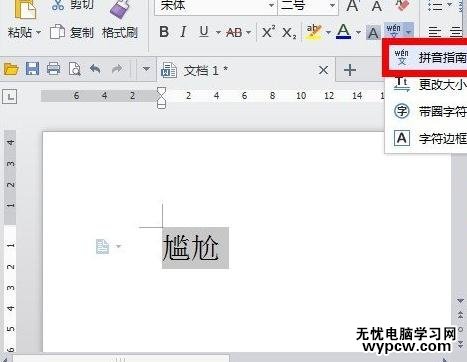
②在拼音指南的“基准文字”中将“尴”字删除,输入“()”,为了显得更加逼真,建议括号中再输入两个空格,然后将字体改为"Times New Roman"。
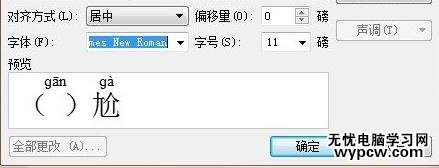
③修改完成之后,单击确定按钮,最后的效果如下所示:
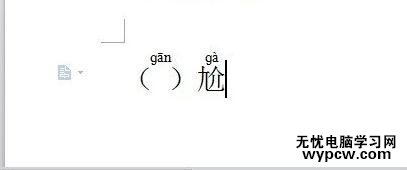
一、输入少量拼音。
如果需要的拼音不多,可插入文本框,用小写英文来输入不含声调的音节,再借助中文输入法工具条上的软键盘插入含声调的元音字母。

输入无声调音节
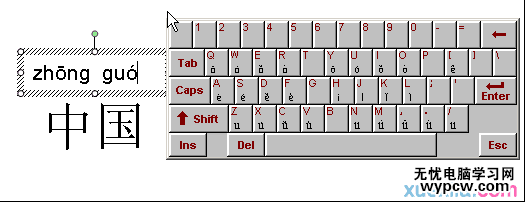
用软键盘输入含声调的元音字母
二、拼音的显示与隐藏
如果想控制拼音的显示和隐藏,只要设置拼音的“自定义动画”效果为单击相应汉字时出现即可。
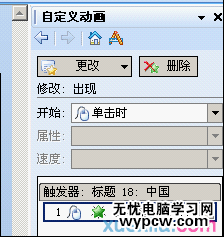
三、整行汉字输入拼音
如果要输入的拼音较多,或者自己对正确标注拼音没有足够的把握,可以先在WPS文字中借助拼音指南加强版工具来获取拼音。
1、输入汉字,用拼音指南加强版添加拼音。

2、用WPS应用中心集成的屏幕截图功能分别截取拼音和汉字,到WPS演示中粘贴。
四、制作“看拼音写汉字”幻灯片
期中、期末复习少不了要出大量的看拼音写汉字题目给学生练习,用幻灯片向学生出示题目是个好办法。制作步骤与上面的操作类似。
1、输入词语加拼音。
2、用拼音指南加强版隐藏汉字。
3、在每个词语的各个汉字之间插入空格调整间距。
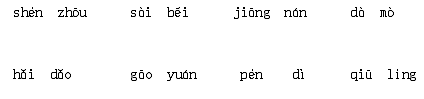
4、截取拼音图片到演示文稿。
5、插入文本框,以添加括号。
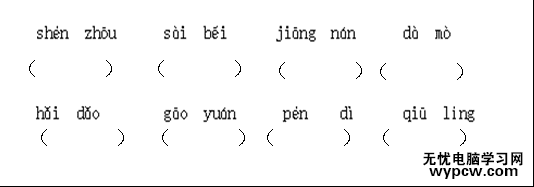
新闻热点
疑难解答